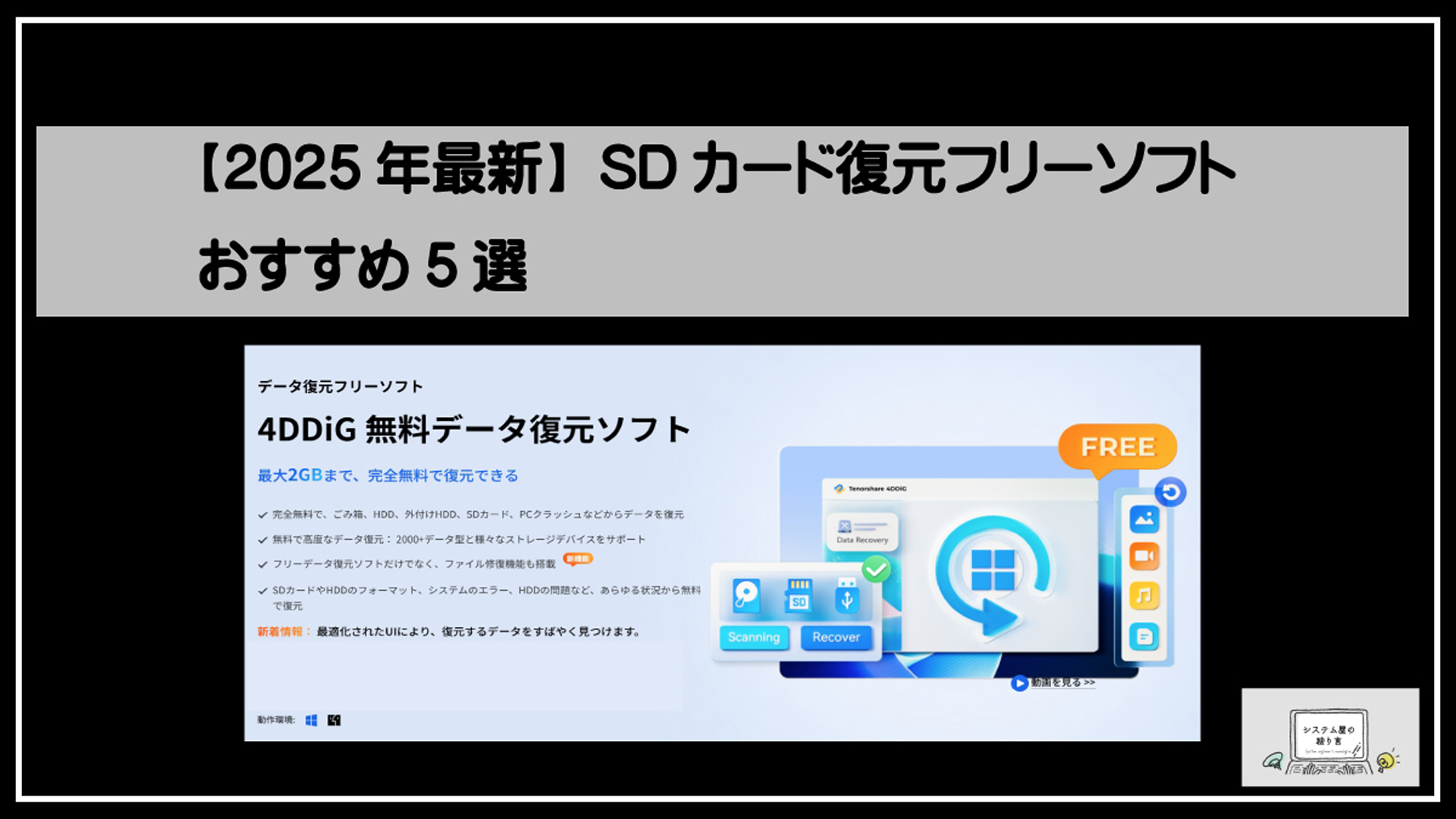はじめに
デジタルカメラやスマートフォンで撮影した写真や動画を、SDカードから間違って削除してしまった経験はありませんか? そんな時、心強い味方となるのがSDカード復元のフリーソフトです。本記事では2025年最新版として、SDカード復元に便利な最強のフリーソフトを厳選して5つご紹介します。それぞれの特徴や使い方などをわかりやすく解説しますので、ご自身に合ったソフト選びの参考にしてください。
Part1.SDカード復元におすすめのフリーソフト一覧
SDカードから削除されたデータを取り戻すには、信頼性の高いフリーソフトの活用が欠かせません。ここでは、実際の復元性能や操作性、対応ファイル形式などを総合的に評価し、2025年現在おすすめできる5つのフリーソフトをピックアップしました。
第1位:Tenorshare 4DDiG Free
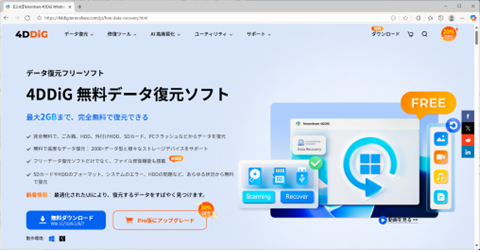
Tenorshare 4DDiG Freeは、直感的な操作性と高い復元率を両立させたSDカード復元のフリーソフトです。無料版でも最大500MBまでのデータ復元が可能で、SNS共有によってさらに1.5GBの追加容量を獲得できます。2,000種類以上のファイル形式に対応し、写真、動画、ドキュメント、音楽ファイルなど、あらゆるデータタイプの復元をサポートします。
メリット
・わかりやすいUIデザイン
・スキャン中でもファイルの復元が可能
・比較的高速な復元作業時間
・業界トップクラスの復元成功率
・削除、フォーマット、RAWドライブ、破損したメモリカードなどに対応
・復元前のプレビューが可能
デメリット
・無料版では復元容量に制限あり
※2GB以上のデータを無制限に復元したい場合は、有料版の検討をおすすめします。
第2位:PhotoRec
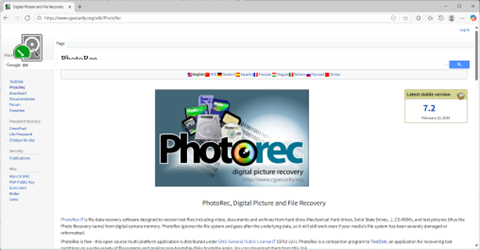
PhotoRecは、オープンソースで提供されているSDカード復元フリーソフトです。ファイルシステムに依存せず、物理ストレージから直接データを抽出する技術を持っています。そのため、ファイルシステムが破損している状況でも復元できる強みがあります。
メリット
・完全無料で全機能が利用できる
・復元精度が高い
・Windows、macOS、LinuxなどのOSに対応
デメリット
・コマンドライン操作が必要で、初心者にはハードルが高い
・復元されたファイルの名前が元の名前と異なることがある
第3位:Recuva
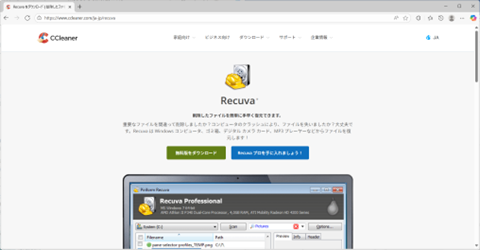
Recuvaは、CCleanerで知られるGen Digital社が開発した、シンプルで使いやすいSDカード復元フリーソフトです。ウィザード形式のガイドが用意されており、技術的な知識がなくても直感的に操作できる設計になっています。
メリット
・軽量なので低スペックPCでも快適に動作
・高めの復元精度
・開発元の信頼性が高い
デメリット
・スキャン速度が比較的遅い
・Windows専用でMacは非対応
・技術サポートに制限あり
第4位:DiskDigger
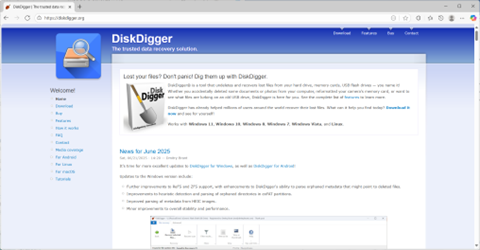
DiskDiggerは、インストール不要で使えるポータブルなSDカード復元フリーソフトです。実行ファイルをダウンロードするだけで即座に利用開始できる手軽さが特徴です。
メリット
・インストール不要
・多様なファイル形式に対応
・プレビュー機能有り
・WindowsとLinuxの両方で動作
デメリット
・ファイルずつしか復元できず、時間がかかる
・複数ファイルを扱う場合は有料版の購入が現実的
第5位:Wise Data Recovery
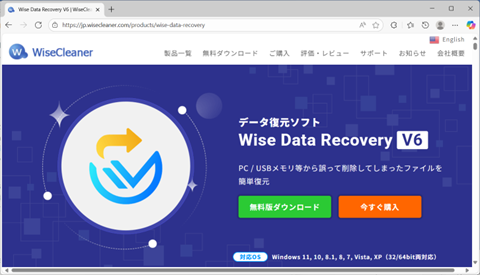
Wise Data Recoveryは、WiseCleaner社が提供するシンプルで効率的なSDカード復元フリーソフトです。最小限の機能に絞り込まれたインターフェースにより、初心者でも迷わず操作できます。
メリット
・2GBまでの復元が可能
・操作が比較的シンプル
・復元可能性を色分けで表示
デメリット
・機能が比較的少なめ
・有料版は1年間の期間限定ライセンスのみ
Part2.SDカード復元フリーソフトを使用する際の注意点
SDカード復元フリーソフトで復元成功率を高めるには、いくつかの注意点があります。
・データ損失に気づいたら、SDカードの使用を即座に停止する
新しいデータの書き込みや写真撮影を続けると、削除されたデータが完全に上書きされて復元不可能になってしまうリスクが高まります。
・復元作業は必ず信頼できるパソコン環境で行う
ウイルス感染している、または動作が不安定なPCでは、復元作業中にさらなるトラブルが発生する可能性があります。
・復元したデータの保存先は、元のSDカードとは別のストレージデバイスを選択する
同じSDカードに保存すると、復元していないデータが上書きされてしまう危険性があります。
・重要なデータについては、普段から定期的なバックアップを習慣化する
※ソフトで復元できない場合や物理的な障害が疑われる場合は、無理に自己復旧を試みず専門のデータ復旧業者への依頼を検討することも重要な判断となります。
Part3.おすすめデータ復元ソフト - Tenorshare 4DDiG Free
数あるSDカード復元フリーソフトの中でも、Tenorshare 4DDiG Freeは操作の簡単さと高い復元率でとくにおすすめのソフトです。ここでは、実際の使用手順を詳しく解説していきます。
1.ダウンロード・インストール手順
1.4DDiG公式サイトにアクセスし、無料版のダウンロードボタンをクリック
2.実行ファイルをダブルクリックしてインストーラーを起動
3.画面の指示に従って「インストール」ボタンをクリック
インストール完了後、デスクトップに作成されたショートカットアイコンをダブルクリックして、4DDiG Freeを起動します。
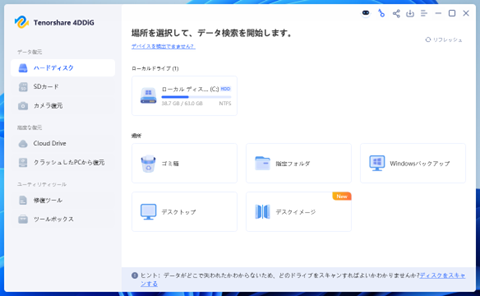
2.ファイルの種類を選択して、SDカードなどをスキャン
1.起動後のメイン画面で、復元したいデータが保存されていたSDカードを選択
2.復元したいファイルの種類を選択して「スキャン」をクリック
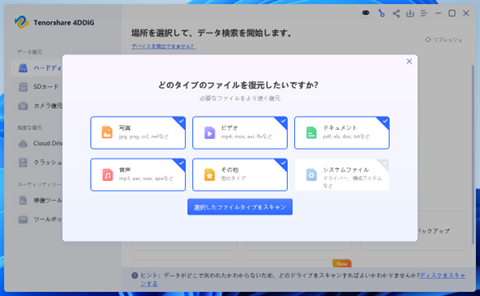
スキャンが開始されると、4DDiG Freeは削除されたファイルや既存のファイルを徹底的に検索します。スキャン中でもファイルのプレビューや復元ができ、待ち時間を有効活用できます。
無料版では初回500MBまで復元可能ですが、SNSでシェアすることでさらに1.5GBの追加容量を獲得でき、合計2GBまで無料で復元できるようになります。
3.スキャン結果が出たら、復元前に写真をプレビューして復元
スキャンが完了すると、検出されたすべてのファイルが画面に表示されます
1.個別のファイルをクリックしてプレビュー
2.復元したいファイルにチェックを入れ、画面右下の「復元」ボタンをクリック
3.保存先の選択画面が表示されたら、元のSDカードとは異なるドライブ指定
4.保存先を確定すると復元作業が開始され、数秒から数分で処理が完了します。
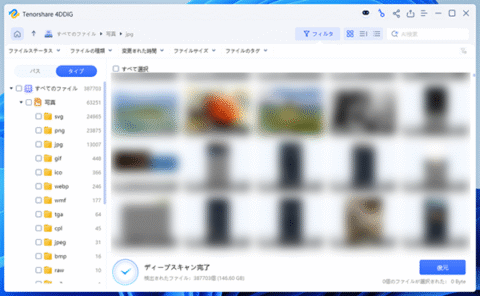
関連記事:SDカード復元フリーソフトおすすめ10選
Part4.まとめ
SDカードからデータを失ってしまっても、フリーソフトを活用することで自力復元が可能です。とくに初心者で使いやすさを重視するなら、Tenorshare 4DDiG Freeがおすすめです。ご自身に合ったソフトと日頃のバックアップで、万が一の事態に備えましょう。
#2025年 #最新 #SDカード #復元フリーソフト #Tenorshare 4DDiG Free